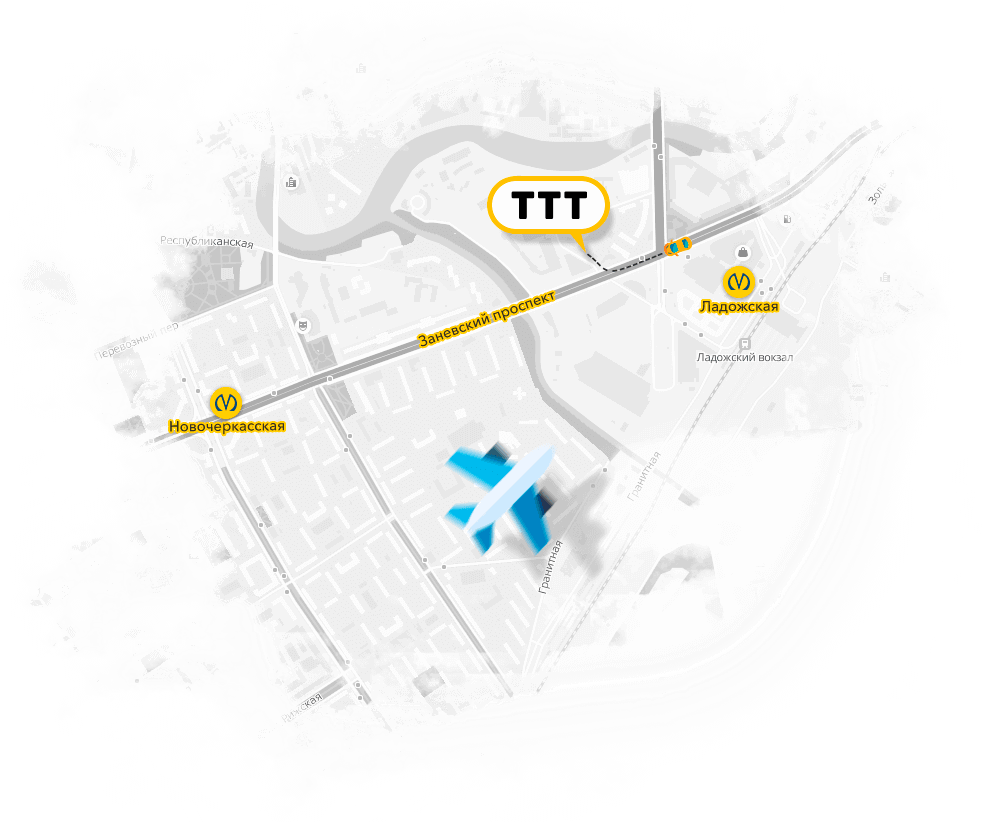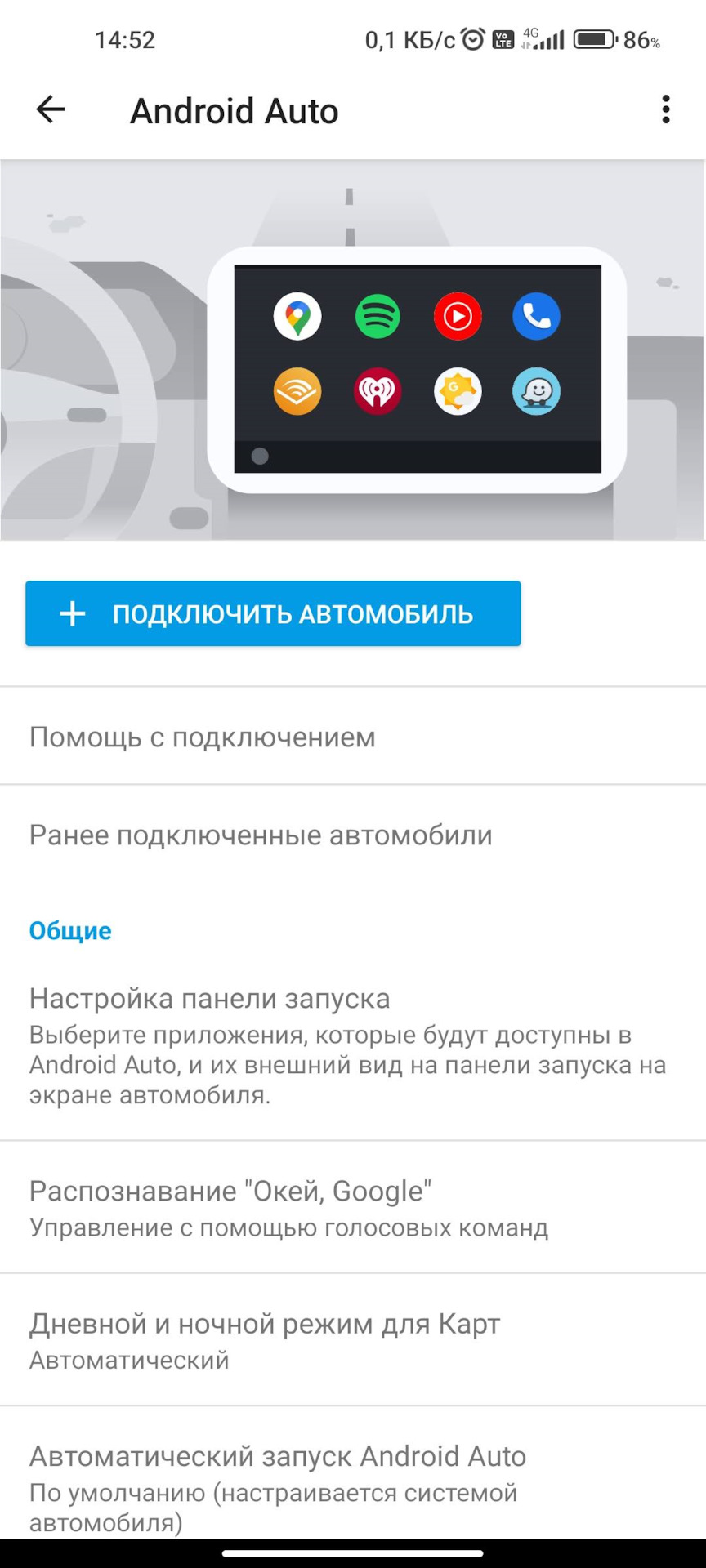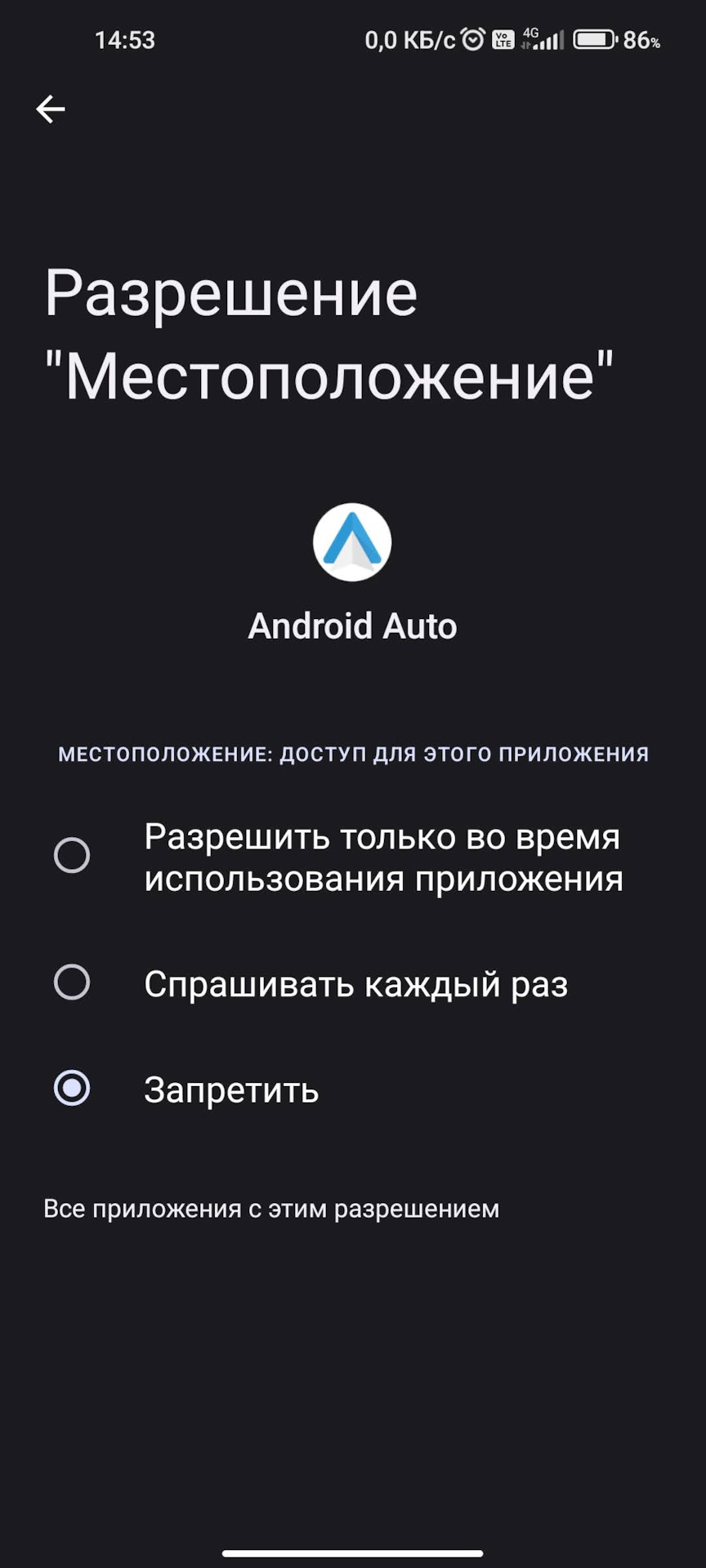На чтение 7 мин Просмотров 2к. Опубликовано 03.07.2021
Содержание
- Причины появления проблемы
- Способы устранения
- Способ 1: некорректная настройка
- Способ 2: неправильная прошивка
- Способ 3: калибровка модуля
- Способ 4: проблемы с аппаратной частью
- Часто неверно определяет локацию, неудобно
Практически каждый смартфон сейчас обладает модулем GPS, позволяющим отслеживать реальное местоположение пользователя, предоставляя возможность пользоваться навигационным программным обеспечением и не только. Однако по разным причинам программы могут работать некорректно: отображать недействительные координаты или вообще не запускаться. В этой статье будет рассказано, что делать, если Яндекс Навигатор не определяет местоположение на Андроиде.
Причины появления проблемы
Для начала постараемся разобрать принцип работы технологии GPS и все возможные проблемы, связанные с ней. За корректную навигацию в смартфоне отвечает как аппаратная, так и системная часть. Специальный модуль посылает сигнал спутникам или вышкам сотовой связи (минимум трем), после чего получает от них данные, включающие скорость отправки и время получения. Затем эта информация возвращается на смартфон, где в дело вступает системная составляющая. Навигационные службы, если они, конечно, запущены, на основе полученных данных определяют расстояние до каждого приемника, а затем вычисляют точное местонахождение пользователя на карте.
Исходя из вышесказанного, уже можно понять, что GPS-навигация осуществляется двумя способами: с помощью операторов сотовой сети и непосредственно модуля GPS в смартфоне. Можно еще выделить и третий метод – с помощью беспроводной сети WiFi, однако он не основополагающий, и служит лишь для корректировки итоговых показаний. Именно поэтому для работы навигаторов на мобильных устройствах интернет не обязателен.
По итогу можно выделять две основные группы причин неконкретного определения местоположения в Яндекс Навигаторе:
- Программные. Сбои при обновлении или неправильная прошивка устройства, а также установка вредоносных программ.
- Аппаратные. К этой категории можно лишь отнести повреждение навигационного модуля.
Способы устранения
Теперь перейдём непосредственно к способам решения проблемы. Однако перед рассмотрением всех методов, стоит порекомендовать довольно простое, но в большинстве случаев действенное решение – перезагрузите телефон. Как ни странно, но во многих ситуациях именно это и помогает решить множество проблем, связанных с неполадками.
Способ 1: некорректная настройка
А начнем мы, пожалуй, с самого тривиального метода исправления проблемы – проверим правильность настроек смартфона. Делается это в специальном разделе с параметрами, отвечающими за навигационные возможности устройства. Разберемся, как туда попасть:
- Разблокируйте телефон.
- В меню нажмите по иконке «Настройки».
- Отыщите в списке пункт, в названии которого есть упоминание слова «местоположение». Зачастую он находится в разделе «Пользовательские данные» или «Личное».
Нажав по указанной строке, вы откроете меню с параметрами модуля GPS, где и выполняется непосредственная его настройка. Во-первых, убедитесь в том, чтобы переключатель стоял в активном положении. Во-вторых, выберите предпочитаемый способ обработки данных. Как говорилось в самом начале статьи, всего их можно выделить три: использующий коммуникационные вышки сотового оператора, спутники Земли и беспроводные сети WiFi.
Если вы выберите «Только спутники», при определении местоположения могут быть неточности, так как вышки мобильной связи и интернет задействован не будет. Рекомендуем вам выбрать режим «Только мобильные сети» и снова проверить работу Яндекс.Навигатора. Проблема должна исчезнуть, в противном случае заключается она в аппаратной части.
Способ 2: неправильная прошивка
Навигационные службы смартфона могут перестать нормально работать после неправильной установки новой прошивки. Зачастую основополагающей причиной становится несовместимость драйверов с модулями устройства. Чтобы исправить неполадку, можно воспользоваться двумя способами. Первый из них подразумевает повторную установку прошивки с соблюдением всех правил. Так, скачивать ее вам необходимо исключительно с проверенных источников, например, с форумов 4PDA или XDA. А лучше всего найти последнюю версию своей операционной системы на официальном сайте продавца.
Если перепрошить смартфон у вас не получается, можно попытаться выполнить сброс данных, однако отметим, что данный метод не всегда эффективный. Для его выполнения сделайте следующее:
- Выключите телефон.
- Одновременно зажмите кнопку разблокирования и уменьшение громкости (в некоторых моделях надо нажимать клавишу увеличения громкости).
- После появления логотипа Android уберите палец с качельки регулировки громкости и дождитесь входа в режим Recovery.
- Используя клавиши изменения громкости, выделите пункт «Wipe Data/Factory Reset». Выберите данный пункт, нажав на кнопку блокировки.
- Подтвердите свои действия, повторно нажав блокировку.
- Дождитесь завершения процедуры сброса и нажмите по пункту «Reboot system now».
После этого смартфон должен включиться и запустить систему. Отметим, что первый запуск после выполнения всех действий может быть долгим. Модуль GPS при этом должен возобновить свою работу.
Способ 3: калибровка модуля
Иногда решить проблему помогает специальная программа для калибровки устройства, включая навигационный модуль. Называется приложение – Essential setup, скачать его можно бесплатно в Play Маркете. После этого выполните следующее:
- Запустите приложение.
- Нажмите на иконку компаса.
- Положите устройство на ровное место.
- Нажмите «Test» и дождитесь его завершения.
Спустя примерно 10 минут попробуйте активировать GPS на смартфоне включив режим навигации по спутникам.
Способ 4: проблемы с аппаратной частью
Ну и наконец рассмотрим алгоритм действий при возникновении проблем с аппаратной частью смартфона. Как было выяснено еще в начале статьи, связаны они могут быть только с одним – поломкой модуля GPS. Соответственно, есть всего один выход из создавшегося положения – заменить некорректно работающий компонент. Лучше всего отнести смартфон в сервисный центр. Однако, если у вас есть должный опыт, тогда купить модуль GPS в магазине и выполните его замену самостоятельно.
Ещё один нередкий вопрос — почему таксометр не показывает местоположение. Данная проблема может объясняться следующими обстоятельствами:
1. Самая частая причина — не включен режим определения местоположения в меню телефона;
2. Модуль GSM перестал функционировать, или же изначально был неисправен, если Вы только что приобрели телефон;
3. Наличие вокруг препятствий, мешающих прохождению сигнала со спутников до Вашего устройства;
4. Погодные условия — наличие тумана или обильных осадков также влияет на уровень приёма;
5. Наличие поблизости объектов государственного (военного) назначения (военная часть, аэропорт), которые могут быть оборудованы генераторами помех.
Для устранения неисправности проверьте все указанные пункты. И скорее всего, GPS сигнал снова появится.
©2016-2019 Такси Волга, Официальный партнер Яндекс.Такси в Волгограде.
Часто неверно определяет локацию, неудобно
Пользовалась несколько раз и часто были проблемы с определением моей локации.
Приложение работает так, что автоматически определяет местоположение и отправляет заказ. Место вызова, конечно, можно редактировать, но если вы заблудились или хотите уехать из какого-нибудь клуба, где вы внезапно оказались, то вам придется сначала выяснить точный адрес вашего местоположения, потому что Яндекс скорее всего определит его неверно. Ну или сравнить местоположение с другими картами.
Самый эпичный глюк карт был зимой. Я заблудилась и не смогла найти дорогу до нужного места от метро, телефон садился от холода, искать дальше по навигатору уже был не вариант. Я вызвала такси через приложение. Таксист ехал дооолго, а потом оказалось, что не туда. Совсем на другую сторону дороги, к другому зданию, нас разделял почти километр! Ехать по пробкам до разворота водитель отказался, зачем-то отдал заказ другому водителю, который тоже поехал по первому адресу. Я отменила заказ и запустила по-новой, адрес вбила сама. Через 10 минут другой водитель опять приехал не туда, потому что в системе у него отобразился не тот адрес, который я ввела, а который определился при первом заказе!! Четвертому водителю я, сделав заказ, просто позвонила и назвала адрес вслух. Уже наступил вечер, начались пробки, я ждала на диванчике в мебельном магазине свое такси около 30-ти минут.
Потом было пару заказов без глюков в определении локации, но потом опять началось. Я заказала такси, не проверила адрес, в итоге бегала между домов под дождем, искала свое такси, пока таксист объяснял мне где он. В итоге мне еще и пришлось заплатить за время ожидания водителя.
В остальном норм, водители разные бывают, однажды меня с кучей тяжелых рюкзаков высадили у забора какой-то стройки, за которой стоял нужный дом (типа «Тут забор, как я проеду?» А ничего, что въезд с другой стороны и там цивильный двор и дороги, по навигатору то не видно, да?), но в остальном никто не хамил, не ездил опасно и т д. Часто можно рассчитаться переводом через сбербанк-онлайн, тоже удобно. Хорошо, что можно следить, где находится машина по карте, не считая описанного инцидента, машины и правда подаются в течение 5-10 минут.
При этом я не в какой-то там глуши заказываю, а в Москве.
- Распечатать
Оцените статью:
- 5
- 4
- 3
- 2
- 1
(0 голосов, среднее: 0 из 5)
Поделитесь с друзьями!
Не работает Таксометр или подвисает: как решить проблему?
В работе таксиста важно, чтобы таксометр всегда функционировал корректно. Если же приложение начинает подвисать, необходимо решать вопрос как можно быстрее. Есть несколько способов, как исправить ситуацию, в зависимости от того, что стало причиной некорректной работы.
Недостаточно оперативной памяти
Иногда таксометр подвисает, если в гаджете не хватает оперативной памяти. В таком случае пользователь может попробовать следующие варианты:
-
Отключить лишние приложения. Многие программы работают в фоновом режиме, из-за чего оперативной памяти становится недостаточно. Чтобы исправить ситуацию, необходимо зайти в настройки телефона и отключить работу приложений, которыми вы не пользуетесь на данный момент, например, социальные сети или игры. Также на качество работы может повлиять одновременное включение карт с навигацией и таксометра. В таком случае лучше отключить навигатор. Встроенная навигация в таксометре работает ничуть не хуже.
-
Почистить кэш в Таксометре. Старые программные файлы существенно перегружают память. Информацию из кэша можно удалить в настройках приложения. Это не повлияет на отображение новых данных и текущую работу таксометра. Наоборот, скорее всего, приложение начнет работать быстрее.
-
Отключить отображение карт в 3D. Проблема может возникнуть, если работает «Встроенная навигация» и включен 3D-режим (в настройках его можно отключить). Карта начнет отображаться иначе, но оперативной памяти станет больше, поэтому и таксометр будет работать корректно.
-
Перезагрузить телефон или планшет. Это первое решение, которое принимают многие люди, если появляются проблемы с девайсом, в этом случае также может подействовать. После перезагрузки смартфон или планшет начнет работать быстрее, а вместе с ним – и таксометр.
Отметим, что алгоритм изменения настроек может отличаться в зависимости от того, каким телефоном или планшетом вы пользуетесь.
Не установлены необходимые обновления
Разработчики постоянно обновляют приложение, но установка новых компонентов не всегда происходит автоматически. Можно попробовать зайти в Play Маркет и самостоятельно загрузить обновление. Более радикальная мера – переустановка приложения, но после этого программа будет работать корректно. Старые данные не удалятся – достаточно авторизоваться.
Плохо работает GPS
Иногда проблема заключается в неправильной работе GPS. Чтобы ее решить, можно воспользоваться следующими способами:
-
проверить качество интернет-соединения и активность геолокации;
-
воспользоваться приложением GPS Test или любым другим, доступным для вашей операционной системы, для диагностики работы GPS-модуля;
-
при надобности отключить режим энергосбережения.
Если ни одно действие не привело к положительному результату, можно перезагрузить девайс.
Оставьте заявку
Менеджер свяжется с Вами в течение 10 минут
Оставляя заявку, вы даете согласие на обработку персональных данных
… или приезжайте к нам в офис
и мы подключим вас
Начать зарабатывать
Добрый день всем, в этой записи я хотел обратить Ваше внимание на некорректную работу Яндекс навигатора, и не только его, любой навигационной программы в Android Auto версии 8.4.624324, официальной версии, которая доступна на текущий момент для моего Xiaomi Mi 10T Pro, пробовал и другие версии АА, скаченные с 4pda, разницы не заметил. Некорректная работа навигации в мультимедийной системе через кабель заключалась в том, что во время ведения маршрута стали отваливаться спутники, при этом стоило попробовать взять телефон в руки и выйти снова в режим навигации на экране телефона, все было ок, при переводе навигации на экран мультимедийной системы авто — снова потеря спутников, к слову не всегда было так, но за последний месяц проблема с потерей спутников стала прям беспокоить каждый день. Никаких новых программ на телефон не устанавливал, да и на самом телефоне спутники ловят прекрасно, никаких проблем с навигацией нет, но в чем же проблема при связке АА и Яндекс навигатора через шнур?
Вычитал на просторах D2, что и у людей с совершенно другой мультимедийной системой (FORD и не только), но с тем же Android Auto были проблемы с тем, что скорость в навигаторе отображается некорректно, т.е. прыгает и показывает не то, чтобы правильные значения. И там, в этой статье, был такой интересный совет, которым я попробовал воспользоваться для своего телефона Xiaomi. Для начала идем в настройки программы Android Auto в мобильном телефоне через поиск настроек и находим нашу программу, заходим в настройки, листаем в самый низ и многократно нажимаем на версию программы, чтобы войти в расширенные настройки программы режима «для разработчиков». Получив доступ к этим расширенным настройкам идем в эти настройки через три точки в углу экрана и находим такой пункт как «Собирать данные GPS» и проверяем, чтобы этого не было, клетка должна быть пустой.
Далее, возвращаемся обратно и нажимая на версию программы AA мы получаем «Сведения о версиях и разрешениях», и в этом списке проверяем, чтобы в Разрешениях напротив слова Location: было отключено, если там видим включено, то нам в другие настройки.
Выходим в главное меню смартфона и идем в раздел «приложения», там «все приложения» и ищем через поиск программу Android Auto, заходим в нее идем в раздел «Разрешения приложений», видим там что для этой программы разрешено, а что запрещено, и здесь нужно дать запрет на «Местоположение», а именно нажимаем на Местоположение и выбираем нижний вариант настройки — «Запретить». Сохраняем такую настройку и снова проверяем, чтобы в сведениях о программе Андроид Авто, про которые я писал выше, «Сведения о версиях и разрешениях», в списке в разрешениях напротив слова Location: было отключено. По крайней мере теперь уже должно быть так.
И, теперь получается, что мультимедия, работая с программой Андроид Авто не будет запрашивать данные о спутниках, параллельно с программой Яндекс навигатор, тем самым не будет конфликтной ситуации и будет корректно отображаться скорость в Яндекс навигаторе, а также не будет потери спутников. Мне помогло, после этих настроек сегодня дважды использовал Яндекс навигатор через AA и потери спутников не было. Выходит в этих танцах с бубном есть смысл. Попробуйте, вдруг это поможет Вам! Я уже думал проблема в спутниках системы Эра Глонасс, но оказалось проблема настроек софта.
UPDATE: 24.11.22 с новыми настройками продолжал Яндекс нави дурить, пока не пришла идея прямо во время движения вернуть разрешения в АА для Местоположения. Заработал получше. На следующий день, т.е. сегодня утром, имея таки доступ к Местоположению, снова начались подвисания карты и потеря спутников в Яндексе, что вынудило снова установить запрет на доступ к данным о местоположении в АА, после чего снова удалось доехать до работы и спутники работали корректно. Фантастика, что-то явно не так с Яндекс навигатором и его работой в режиме Андроид Авто, надеюсь они выпустят обновление, где это будет исправлено. Обновление АА не имеет значения, так как некорректная работа Яндекс Нави наблюдалась сразу на трех разных версиях АА.
UPDATE: 25.11.22 написал в тех. поддержку Яндекса, понял, что сбои есть не только у меня, проблема стала очевидной в последние 3-4 дня, об этом пишут на платформе гугл плэй, в отзывах, там же советуют убрать геолокацию от гугла, зайти в настройке Геолокации и в разделе «Тонность геолокации Google» следует выключить «более точное определение местоположения». Не знаю, на сколько этот совет рабочий.
Попробую сегодня вечером на маршруте работа / дом. Там же были советы и по поводу поменять в настройках даты и времени — «Использовать время сети». Но реальная помощь может быть только в ответном письме от тех. поддержки Яндекса.
Еще бытует мнение в сети, что может быть будет лучше, если использовать навигацию через VPN, якобы лучше будут ловить спутники, но я использовал программу для теста и не заметил, чтобы была разница между двумя режимами, в обоих случаях, что с VPN, что без него, было около 27-30 спутников в зоне видимости, и от 10 до 15 в использовании, это в стенах рабочего здания.